
PC에서 * Final Fantasy 7 Rebirth *의 많은 예상되는 출시는 불행히도 플레이어들 사이의 심각한 말더듬에 대한보고에 의해 손상되었습니다. 그러나 게임을 원활하게 즐기는 데 도움이되는 몇 가지 효과적인 솔루션이 있습니다.
목차
- 더 낮은 그래픽 설정
- GPU 드라이버를 업데이트하십시오
- 모드를 사용하십시오
- NVIDIA 설정을 변경하십시오
Final Fantasy 7 Rebirth PC 말더듬 솔루션
더 낮은 그래픽 설정
* Final Fantasy 7 Rebirth*는 PC가 말더듬을 피하기 위해 권장 시스템 사양을 충족 해야하는 그래픽 집약적 인 게임입니다. 시스템이 최소 요구 사항 만 충족하는 경우 그래픽 설정을 적절하게 조정해야합니다. 게임 메뉴에 액세스하고 그래픽 옵션으로 이동 한 다음 가장 낮은 설정부터 시작하십시오. 최적의 균형을 찾기 위해 게임의 성능을 모니터링 할 때 점차적으로 증가시킵니다.
일부 사용자가 지연과 말더듬이 줄어든다는 것을 알았으므로 디스플레이 동기화 기술을 VRR로 전환하는 것을 고려하십시오. 이것은 시각적 조각화를 도입 할 수 있습니다.
GPU 드라이버를 업데이트하십시오
GPU 운전자가 최신 상태인지 확인하면 성능이 크게 향상 될 수 있습니다. 새로운 드라이버에는 종종 최근 게임에 대한 최적화가 포함됩니다. NVIDIA 사용자는 왼쪽의 '드라이버'옵션을 클릭하여 Geforce Experience를 통해 드라이버를 업데이트 할 수 있습니다. AMD 사용자는 AMD Adrenalin Edition을 열어야합니다. 여기서 메인 메뉴는 업데이트를 사용할 수 있는지 표시됩니다.
관련 : FF7 Rebirth의 모든 미니 게임, 최악에서 최고로 순위
모드를 사용하십시오
모드는 *Final Fantasy 7 Rebirth *의 말더듬 문제와 싸우는 데 귀중한 도구가 될 수 있습니다. 권장되는 두 가지 모드는 판타지 최적화기와 궁극적 인 엔진 조정으로 게임 성능을 향상시킬 수 있습니다. 이 모드를 사용하려면 게임 디렉토리에 모드 폴더를 만들고 MOD 파일을 추가하십시오. 더 쉬운 관리를 위해 Nexus Mods의 Vortex Mod Manager를 사용해보십시오. Ultimate Engine Teaks에는 FFVIIHOOK가 작동해야합니다.
NVIDIA 설정을 변경하십시오
NVIDIA 사용자는 말더듬을 줄이기 위해 자신의 처분을 추가로 조정합니다. NVIDIA 제어판에서 그래픽 섹션에서 v-sync 및 g-sync를 활성화하지만 게임 자체 내에서 v-sync를 비활성화하는 것을 잊지 마십시오. 또한 최상의 결과를 얻으려면 낮은 대기 시간 모드를 'ON'또는 'Ultra'로 설정하십시오.
이러한 솔루션을 구현함으로써 * Final Fantasy 7 Rebirth *의 말더듬 문제를 완화하고 게임 세계에 완전히 몰입 할 수 있어야합니다.
*Final Fantasy 7 Rebirth는 이제 PlayStation 및 PC에서 제공됩니다.*


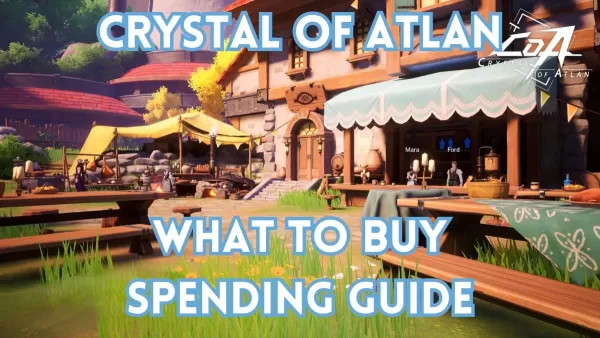




![Chubby Story [v1.4.2] (Localizations)](https://images.737c.com/uploads/85/1719638042667f981a5e9f8.jpg)

